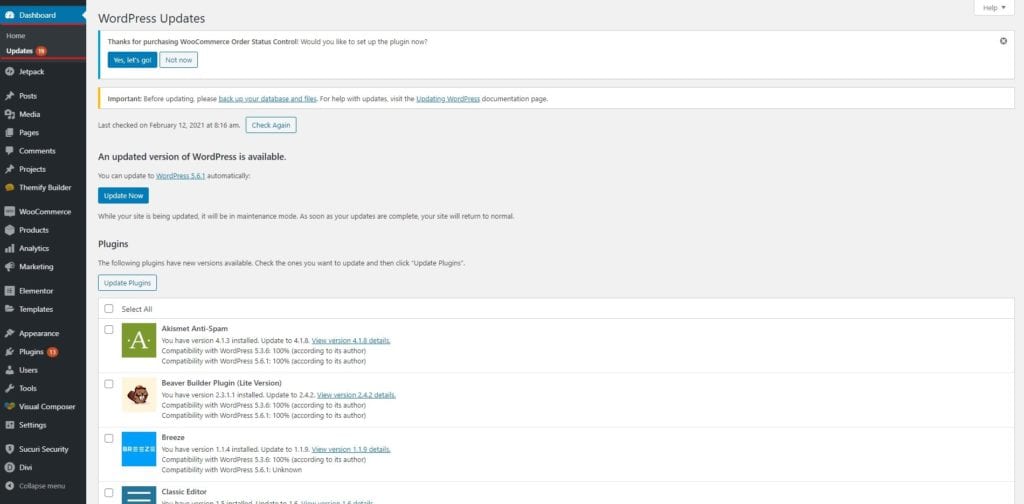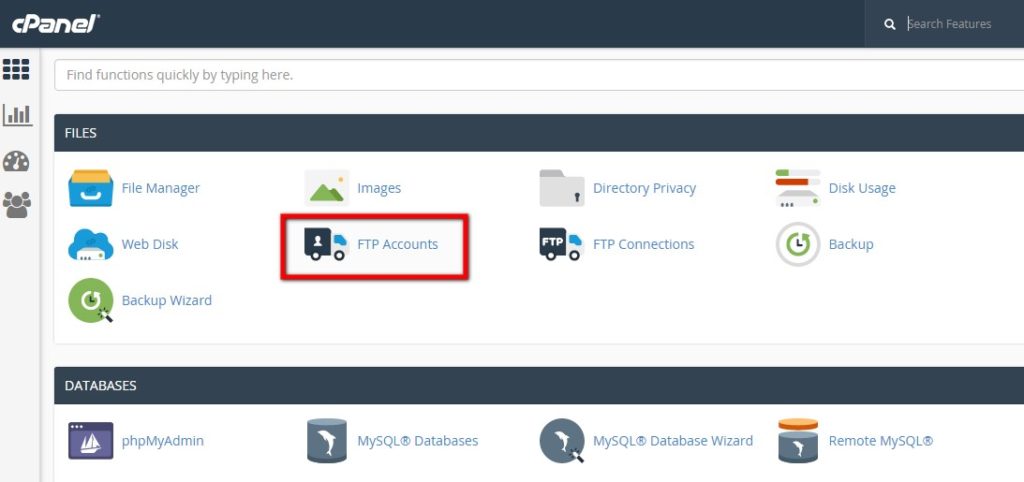Kuinka tehdä WordPress-tietoturvapäivitykset turvallisesti?
Sisällysluettelo
WordPress saattaa julkaista joitain tietoturvapäivityksiä, jotka sinun on suoritettava. Tämä on yksi helpoimmista asioista, joita voit tehdä, mutta jos et tiedä kuinka tehdä se oikein, päädyt suuriin vaikeuksiin. Siksi on tärkeää varmistaa, että teet sen oikealla tavalla nostamatta verkkosivustoasi. Joten kuinka tehdä WordPress-tietoturvapäivitykset turvallisesti?
Näemme täydellisen opetusohjelman WordPress-tietoturvapäivitysten suorittamisesta turvallisesti. Tämä on paras tapa, jota voit käyttää, jos haluat suojata verkkosivustosi.
Mitä ovat WordPressin tietoturvapäivitykset?
Näemme ensin kaiken perusasiat. Täällä näemme, mitä ovat WordPress-tietoturvapäivitykset. Tietoturvapäivitykset ovat päivityksiä WordPressin työntämä varmistaaksesi, että verkkosivustosi on suojattu.
Tällä tavalla verkkosivustosi on turvallinen, etkä kohtaa ongelmia. Useimmissa tapauksissa kaikki päivitykset sisältävät jonkin verran suojaustasoa. Joten aina kun tulee uusia päivityksiä, niitä tulee monta asiaa korjattu.
Katsotaan asioita tällä tavalla. WordPress on erittäin suosittu sisällönhallintajärjestelmä ja miljoonat ihmiset käyttävät sitä. Samalla tavalla, kyberhyökkäykset ovat nykyään hyvin yleisiä. Näet paljon uutisia kyberhyökkäyksistä ja verkkosivustojen vaarantumisesta. Siinä tapauksessa sinun on varmistettava, että verkkosivustosi on riittävän turvallinen.
Voit varmasti käyttää tietoturvapäivityksiä täällä. Aina kun a uusi haavoittuvuus löytyy, WordPress-tiimi ja yhteisö tekevät työskentele kovasti korjataksesi ongelman puolestasi. Kun he muokkaavat tai lisäävät koodia varmistaakseen, että haavoittuvuus on poistunut, he antavat sinulle saman koodin päivityksen muodossa.
Kun olet päivittää WordPress-versio, se tulee muuta jotain skriptin koodia tai lisää jotain. Sen jälkeen se vain päivittää koodin ja saat haavoittuvuuden ratkaistua.
Jos uusia ominaisuuksia tulee, saat myös saman päivityksen muodossa. Sinä pystyt katso täydelliset tiedot muutoslokista jos haluat tietää siitä lisää. Tämä antaa sinulle lisätietoja tehdyistä muutoksista.
Miksi sinun pitäisi päivittää verkkosivustosi?
Nyt herää pääkysymys, että on miksi sinun pitäisi päivittää verkkosivustosi. Useimmat teistä ovat saattaneet ymmärtää, miksi heidän pitäisi päivittää verkkosivustoa. Jos sinulla ei kuitenkaan ole aavistustakaan, näemme joitakin syitä, miksi sinun pitäisi tehdä se.
Turvallisuus
Ensimmäinen syy on turvallisuuden takia. Sinun on varmistettava, että WordPress on turvallinen vai ei. Tällä tavalla sivustosi on turvallinen. Useita hyökkäyksiä tapahtuu päivittäin. Jos sinä haluat, että sivustosi on suojattu, voit yksinkertaisesti päivittää verkkosivustosi. Jos hyökkääjät tietävät, että verkkosivustosi ei ole suojattu, he voivat hyökätä verkkosivustollesi. Siksi sinun on varmistettava, että WordPress on turvallinen. Voit tehdä sen käyttämällä WordPress-tietoturvapäivityksiä.
Yhteensopivuus
Kun WordPress-versio päivitetään, monet muut laajennukset tarvitsevat myös päivityksen. Tällä varmistetaan, että plugin toimii uuden päivityksen kanssa. Yksinkertaisemmin sanottuna laajennuksen kehittäjän on varmistettava, että hänen laajennuksensa on täysin yhteensopiva WordPressin kanssa. Jos et päivitä WordPressiä, on hyvät mahdollisuudet päivittää sitä kohdata ongelmia lisäosien kanssa. On aina parempi päivittää WordPress ja varmistaa, että saat kaikki tarvitsemasi asiat.
Ominaisuudet
Tulet varmasti saada parempia ominaisuuksia kun päivität WordPress-versiosi. Et halua missata mitään ominaisuuksia, voit päivittää WordPressin. He tarjoavat jatkuvasti uusia ominaisuuksia, joista on hyötyä verkkosivustollesi. Joten jos et päivitä WordPressiäsi, jäät kaipaamaan niitä. Jos haluat tietää eron, voit tarkistaa WordPressin vanhemman version ja nähdä eron. Huomaat varmasti suuren. Tämä on mitä kaipaat.
Virhekorjaukset
Ominaisuuksien lisäksi tulet myös korjaa virheet ja tulet myös saada parempaa suorituskykyä verkkosivustolta. Joskus saatat kohdata joitain virheitä tai jokin ominaisuus ei toimi. Tämä ei ole muuta kuin bugeja.
Siksi sinun tulee päivittää WordPress.
Kuinka päivittää WordPress ja tietoturvapäivitykset?
Puhutaanpa nyt WordPress-päivityksen pääoppaasta. Nähdään kuinka voit päivittää WordPressin. Tämä on tärkein opetusohjelma.
Käytämme Helpoin tapa päivittää WordPress , joka on kojelaudalta. Voit helposti päivittää WordPressin päähallintapaneelin avulla.
Ennen kuin teet mitään, voit aina varmistaa, että päivität verkkosivustosi, kun kävijöitä on vähemmän. WordPress-version päivittäminen vie tuskin 1 tai 2 minuuttia. Aina on kuitenkin parempi varmista, että saat vähiten liikennettä. Et varmasti halua häiritä ketään vierailijoista, jotka näkevät verkkosivustosi. Siksi voit varmasti varmistaa, että päivität WordPressin silloin, kun kävijöitä on vähiten.
Katsomme nyt opetusohjelman.
Vaihe 1: Avaa WordPress Securityn päivittämistä varten
Voit avata WordPressin aluksi. Nyt voit yksinkertaisesti mene kojelautaan nettisivulla. Avaa vain kojelauta ja löydät sen päivitykset -painiketta.
Kun siirryt päivityssivulle, näet sivun, jolta voit päivittää WordPressin, teemoja ja laajennuksia.
Vaihe 2: Tarkista muutosloki
Tämä on varmasti valinnaista, mutta sinun pitäisi tehdä se. Se tuskin vie muutamaa sekuntia ajasta. Sinun tarvitsee vain napsauta Näytä tiedot -painiketta. Se ohjaa sinut osoitteeseen tietosivu, jossa näet täydellisen muutoslokin.
Muutoslokissa on a lista muuttuvista asioista. Näet kaikki nämä muutokset, kun päivität WordPress-verkkosivustosi tai kun päivität teeman tai laajennuksen.
Tällä tavalla, tiedät mitä saat.
Jos olet myös päivittämässä laajennuksia, voit myös tarkistaa arvostelut. The viimeaikaiset arvostelut kertovat sinulle ihmisten kokemuksista jotka ovat jo asentaneet päivityksen. Näet "Testattu" -kentän. Tämä kertoo versiosta, jossa laajennusta testattiin. Jos laajennus on testattu uusimmalla WordPress-versiolla, voit varmasti päivittää sen.
Tällä varmistetaan, että kaikki toimii hyvin. Voit varmasti ohittaa tämän vaiheen ja siirtyä seuraavaan vaiheeseen, jos haluat.
Vaihe 3: Paina Päivitä-painiketta
Voit sitten paina päivityspainiketta ja se aloittaa päivitysprosessin. Kun napsautat päivityspainiketta, näet, että kaikki luettelossa olevat asiat alkavat päivittää. Hetken kuluttua näet, että päivitys on valmis.
Se tuskin kestää muutamaa sekuntia. Jos monia asioita päivitetään, se saattaa kestää tavallista kauemmin. Siinä tapauksessa päivitys kestää yli minuutin. Voit olettaa ajan olevan 1 tai 1 minuuttia täällä. Tämän jälkeen näet WordPressin päivitetyn version verkkosivustolla.
Vaihe 4: Testaa
Viimeinen vaihe on tärkeä, jonka useimmat ihmiset unohtavat tehdä tai eivät ota sitä vakavasti. Sinun on pakko tarkista se ja varmista, että kaikki on prosessin mukaista. Testausprosessi on eniten huomiotta jätetty. Ihmiset unohtavat usein testauksen tai eivät tee sitä vakavasti. Tästä syystä useimmat verkkosivustot näkevät virheen.
On aina parempi testata verkkosivustoa ja varmistaa, että kaikki on kunnossa ja sivusto toimii täydellisesti.
Päivitys turvallisuuden avulla – WordPress-tietoturvapäivitykset
Jos sinulla on valtava verkkosivusto, jossa on paljon kävijöitä, sinun kannattaa olla erityisen varovainen varmistaaksesi, että teet sen oikein. Siinä tapauksessa voit päivittää WordPressin noudattamalla tätä menetelmää. Teemme samoin, mutta tällä kertaa teemme sen pitäen mielessä kaikki asiat.
Paras tapa on esityssivuston luominen. Lavastussivusto on paikka, josta saat samalla sivustolla samalla palvelimella. Tämä on testaussivusto, joka ei näy käyttäjille. Jos mietit, miten se tehdään, voit tehdä sen helposti siirtymällä isännöintipaneeliisi.
Suurin osa isännöintipalveluntarjoajista sallii lavastussivuston jossa voit tehdä kaikki muutokset, eikä kukaan näe niitä. Tämä sivusto on tehty vain varmistamaan, että kehitys toimii oikein.
Voit päivittää WordPress-versiosi täällä ja sitten siirtää sen live-versioon. Useimmissa tapauksissa ihmiset eivät tee sitä, koska se vie paljon aikaa. Lisäksi suurin osa WordPress päivitykset ovat turvallisia eivätkä vahingoita verkkosivustoasi. Tällä tavalla saat siitä parhaan hyödyn, eikä se vaikuta myöskään verkkosivustoon.
Päivitetäänkö WordPress-tietoturvapäivityksiä varten FTP:n/tiedostonhallinnan avulla?
Voit varmasti päivittää verkkosivustosi käyttämällä FTP:tä tai tiedostonhallintaa. Tämä on tapa päivittää verkkosivustosi, jos saat a laajennuksen tietoturvapäivitys ja kyseinen laajennus ei päivity suoraan kojelaudasta.
Huomaa että sinun tulee käyttää tätä menetelmää vain, jos kojelautamenetelmä ei toimi sinulle. Voit käyttää tätä menetelmää, kun päivität laajennuksen tai teeman FTP:llä.
Vaihe 1: Lataa Zip
Voit ensin käydä virallisella verkkosivustolla, jossa laajennus on saatavilla. Kun vierailet kyseisellä verkkosivustolla, voit ladata laajennuksen zip-tiedoston tai teema sieltä. Voit yksinkertaisesti tallentaa sen tietokoneellesi. Muista, mihin olet tallentanut sen, koska tarvitsemme sitä tulevaisuudessa, kun teemme seuraavan vaiheen.
Vaihe 2: Avaa Tiedostonhallinta tai FTP
Sinun täytyy ensin käy tiedostonhallinnassa tai voit käydä FTP:ssä. Voit tehdä sen käyttämällä siirrytään cPaneliin ja sieltä löydät tiedostonhallinnan vaihtoehdon.
Voit nyt avata verkkosivustohakemiston, josta löydät kaikki tiedot. Jos päivität WordPressin ydintä, sinun on pysyttävä samassa hakemistossa.
Jos olet päivittämässä laajennusta, Voit pään yli wp-sisältö/plugins ja jos olet päivittämässä jotain teemaa, voit yksinkertaisesti siirtyä siihen wp-content / themes.
Voit sitten seurata seuraavaa vaihetta, jossa lataamme tiedoston.
Vaihe 3: Lataa Zip
Voit sitten lataa zip-tiedosto tiettyyn kansioon. Olemme jo antaneet kansiot ja hakemistot tiedostonhallintaan.
Pura se kansiosta, kun olet ladannut ne. Kun irrotat vetoketjun, saat vahvistuksen, joka pyytää sinua korvaamaan tiedostot.
Voit yksinkertaisesti korvata tiedostot ja olet valmis.
Se on melko paljon.
Vaihe 4: Testaa
Tämän jälkeen voit testata verkkosivustoa varmistaaksesi, että kaikki toimii hyvin.
On suositeltavaa, että sinä älä käytä FTP- tai tiedostonhallintatekniikkaa, ellei se ole välttämätöntä. Jos olet aloittelija, kaikkien vaiheiden noudattaminen on monimutkaista. Lisäksi on olemassa hyvät mahdollisuudet, että jokin saattaa mennä pieleen. Jos jokin menee pieleen koko prosessin aikana, päädyt suuriin ongelmiin. Siksi älä yritä sitä, ellet tiedä mitä olet tekemässä.
Viimeiset sanat WordPressin tietoturvapäivityksistä
Lopuksi totean, että tässä oli kyse WordPress-tietoturvapäivitysten turvallisesta suorittamisesta. Voit seurata tässä annettuja ohjeita yllä mainituissa vaiheissa. Kun olet tehnyt kaikki nämä asiat, päivität WordPressin helposti. On tärkeää päivittää WordPress-versiosi aina, kun uusi. Se lisää suorituskykyä ja tarjoaa myös monia uusia ominaisuuksia. Päivitä se siis aina kun saat päivityksen.